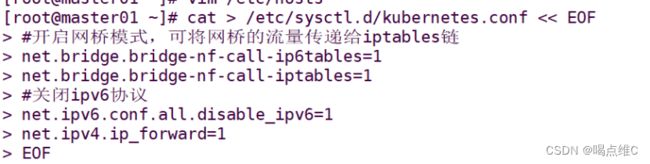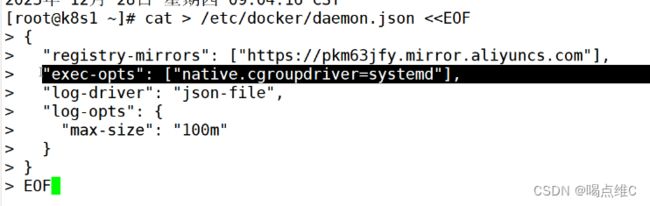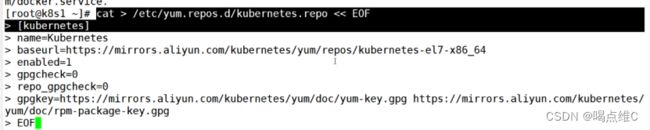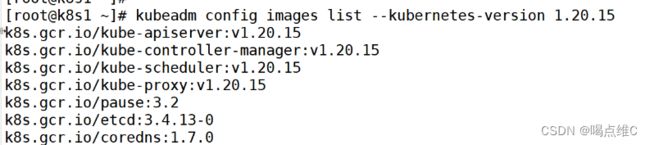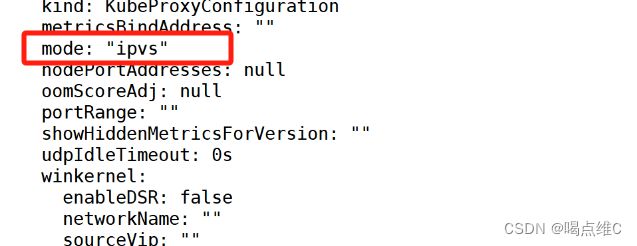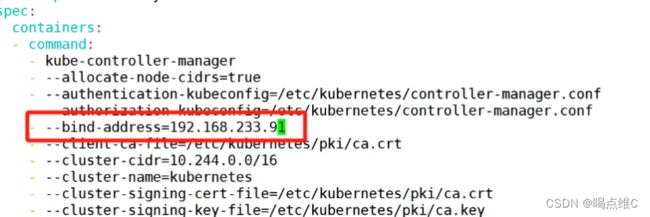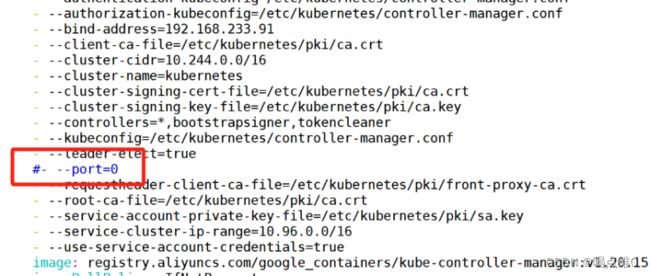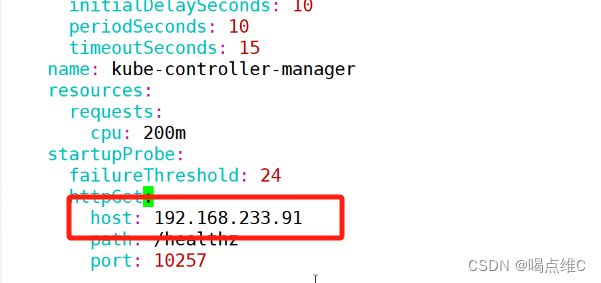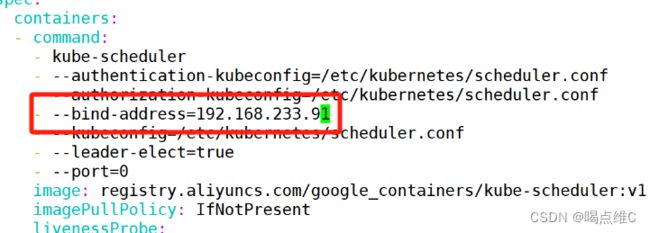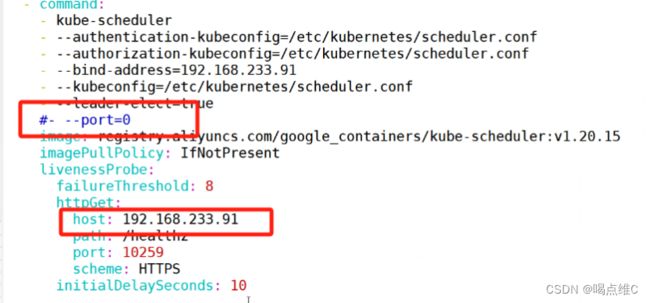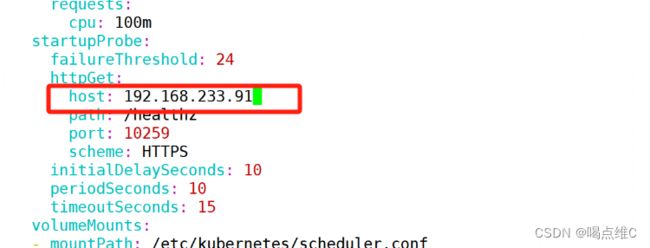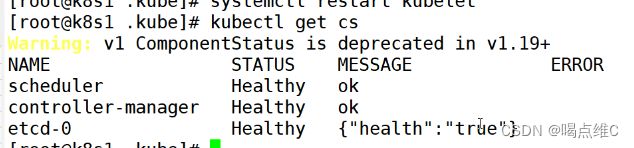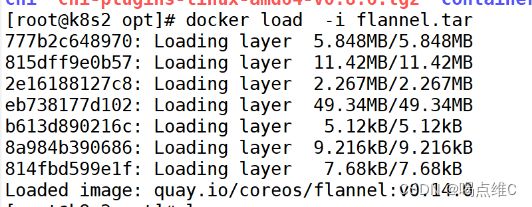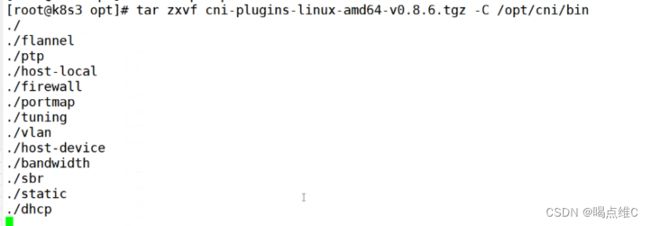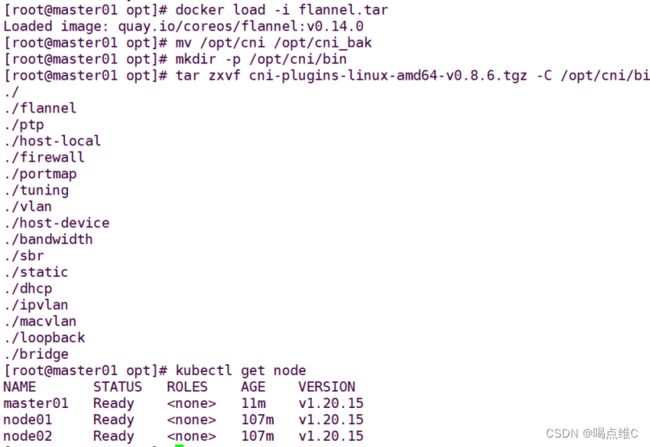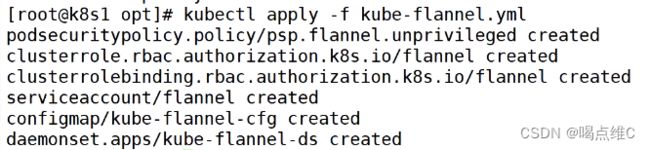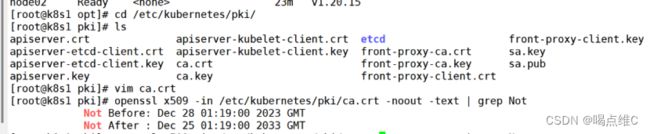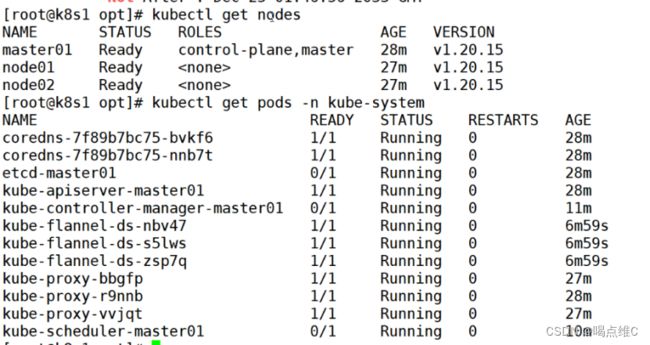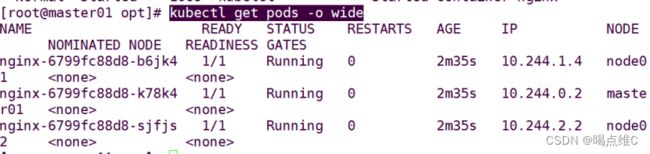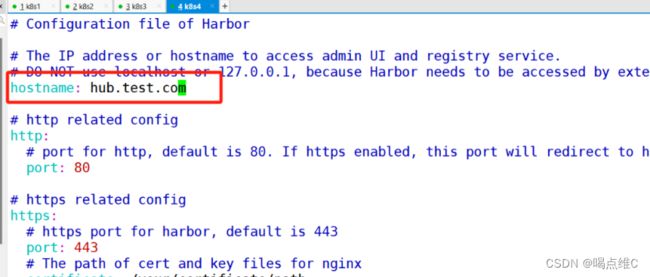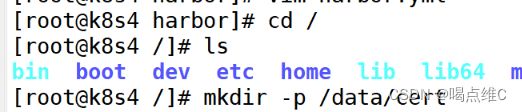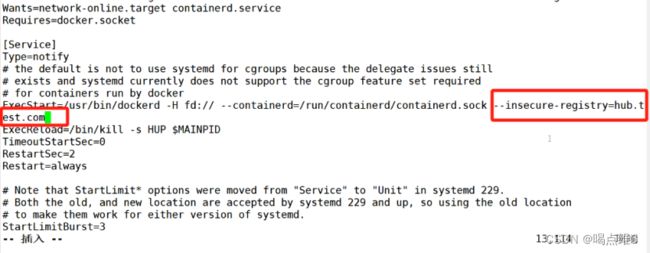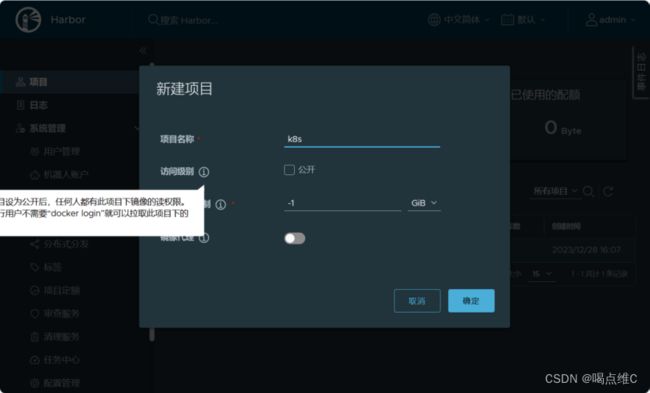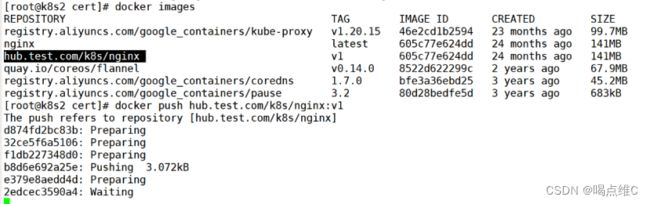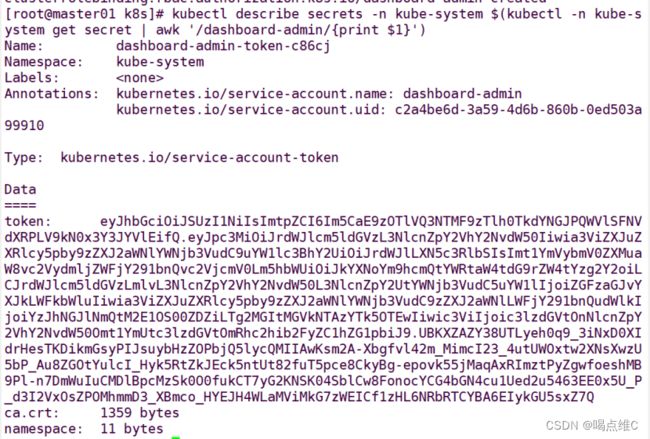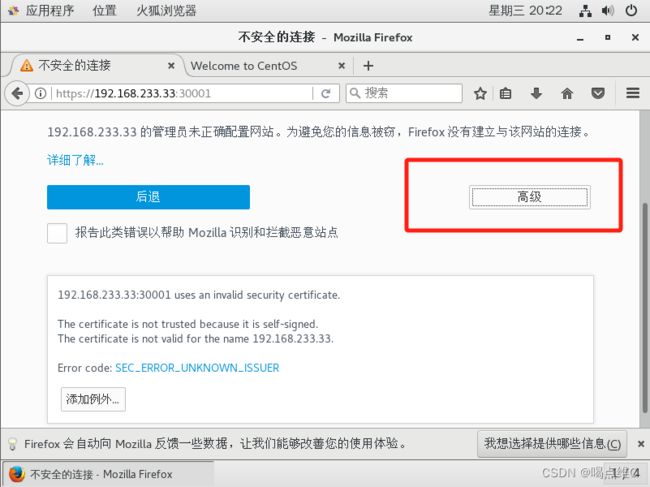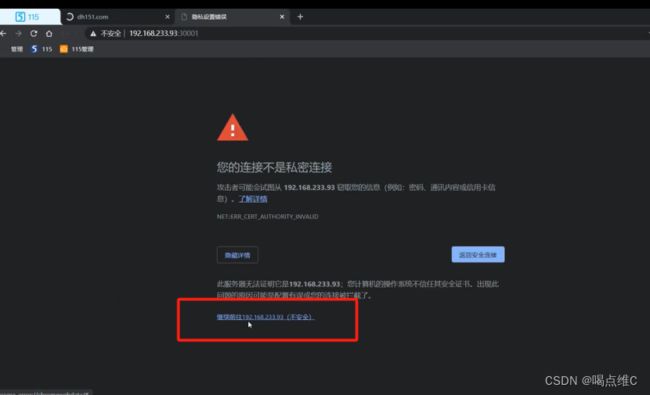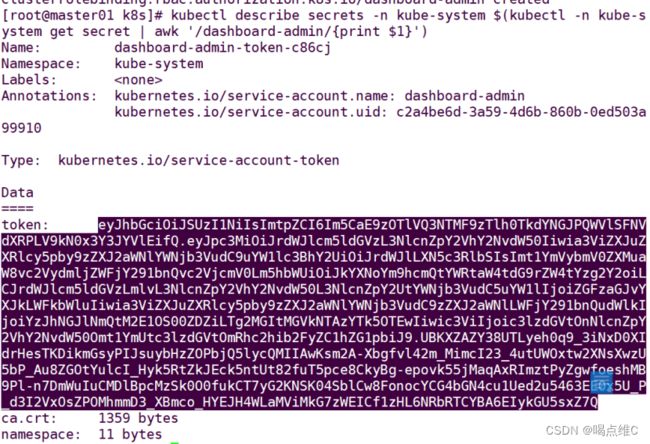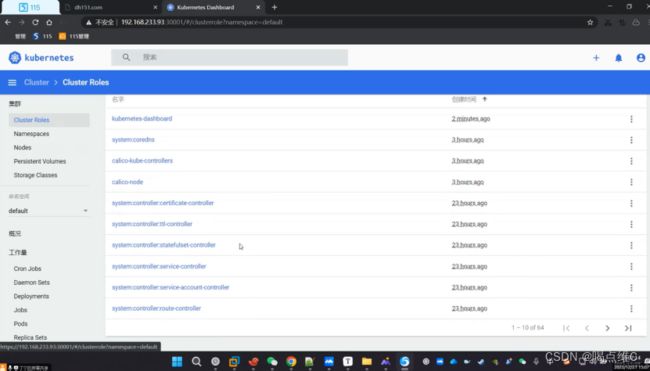kubeadm
kubeadm
kubeadm来快速的搭建一个k8s集群
二进制搭建适合大集群,50台以上主机
kubeadm更适合中下企业的业务集群
master:192.168.233.91 2核4G 4核8G docker kubelet kubeadm kubectl flannel
node1:192.168.233.92 2核4G 4核8G docker kubelet kubeadm kubectl flannel
node2:192.168.233.93 2核4G 4核8G docker kubelet kubeadm kubectl flannel
Harbor节点:192.168.233.94 2核4G docker docker-compose harbor
91、92、93、94同步操作:
systemctl stop firewalld
setenforce 0
iptables -F && iptables -t nat -F && iptables -t mangle -F && iptables -X
![]()
交换分区必须要关闭
swapoff -a
三台机器改名字
hostnamectl set-hostname master01
hostnamectl set-hostname node01
hostnamectl set-hostname node02
91、92、93:
加载 ip_vs 模块
for i in $(ls /usr/lib/modules/$(uname -r)/kernel/net/netfilter/ipvs|grep -o "^[^.]*");do echo $i; /sbin/modinfo -F filename $i >/dev/null 2>&1 && /sbin/modprobe $i;done
91、92、93同步操作:所有节点修改hosts文件
vim /etc/hosts
192.168.233.91 master01
192.168.233.92 node01
192.168.233.93 node02
调整内核参数
cat > /etc/sysctl.d/kubernetes.conf << EOF
#开启网桥模式,可将网桥的流量传递给iptables链
net.bridge.bridge-nf-call-ip6tables=1
net.bridge.bridge-nf-call-iptables=1
#关闭ipv6协议
net.ipv6.conf.all.disable_ipv6=1
net.ipv4.ip_forward=1
EOF
生效参数
sysctl --system
四台机器:
所有节点安装docker
yum install -y yum-utils device-mapper-persistent-data lvm2
yum-config-manager --add-repo https://mirrors.aliyun.com/docker-ce/linux/centos/docker-ce.repo
yum install -y docker-ce docker-ce-cli containerd.io
安装时间同步
yum install ntpdate -y
ntpdate ntp.aliyun.com
date
mkdir /etc/docker
![]()
cat > /etc/docker/daemon.json <
{
"registry-mirrors": ["https://pkm63jfy.mirror.aliyuncs.com"],
"exec-opts": ["native.cgroupdriver=systemd"],
"log-driver": "json-file",
"log-opts": {
"max-size": "100m"
}
}
EOF
systemctl daemon-reload
systemctl restart docker.service
systemctl enable docker.service
91、92、93:
三个节点安装kubeadm,kubelet和kubectl
//定义kubernetes源
cat > /etc/yum.repos.d/kubernetes.repo << EOF
[kubernetes]
name=Kubernetes
baseurl=https://mirrors.aliyun.com/kubernetes/yum/repos/kubernetes-el7-x86_64
enabled=1
gpgcheck=0
repo_gpgcheck=0
gpgkey=https://mirrors.aliyun.com/kubernetes/yum/doc/yum-key.gpg https://mirrors.aliyun.com/kubernetes/yum/doc/rpm-package-key.gpg
EOF
yum install -y kubelet-1.20.15 kubeadm-1.20.15
![]()
91:
查看初始化需要的镜像
kubeadm config images list --kubernetes-version 1.20.15
pause:特殊的pod
pause会在节点上创建一个网络命名空间,其他容器可以加入这个网络命名空间
pod里面的容器可以使用不同的代码和架构编写。可以在一个网络空间里面实现通信,协调这个命名空间里面的资源(实现pod内容器的兼容性)
kubeadm安装的k8s组件都是以pod的形式运行在kube-system这个命名空间当中
kubelet node管理器可以进行系统控制
kubeadm init \
--apiserver-advertise-address=192.168.233.91 \
--image-repository registry.aliyuncs.com/google_containers \
--kubernetes-version=v1.20.15 \
--service-cidr=10.96.0.0/16 \
--pod-network-cidr=10.244.0.0/16 \
--token-ttl=0
然后把kubeadm的这条命令复制出来放到两个node节点,92和93
92、93:
91:
设定kubectl
kubectl需经由API server认证及授权后方能执行相应的管理操作,
kubeadm 部署的集群为其生成了一个具有管理员权限的认证配置文件
/etc/kubernetes/admin.conf,
它可由 kubectl 通过默认的 “$HOME/.kube/config” 的路径进行加载。
mkdir -p $HOME/.kube
cd /etc/kubernetes/
cp admin.conf /root/.kube/config
cd /root/.kube/
chown $(id -u):$(id -g) $HOME/.kube/config
systemctl restart kubelet.service
初始化后需要修改 kube-proxy 的 configmap,开启 ipvs
kubectl edit cm kube-proxy -n=kube-system
修改mode: ipvs
systemctl restart kubelet
vim /etc/kubernetes/manifests/kube-controller-manager.yaml
![]()
vim /etc/kubernetes/manifests/kube-scheduler.yaml
![]()
systemctl restart kubelet
拖软件包
![]()
92、93:
拖软件包
docker load -i flannel.tar
mv /opt/cni /opt/cni_bak
mkdir -p /opt/cni/bin
tar zxvf cni-plugins-linux-amd64-v0.8.6.tgz -C /opt/cni/bin
91:
如果不想要master就删除 kubectl delete node master01
如果想要就在master01上操作
kubectl apply -f kube-flannel.yml
查看证书有效期
cd /etc/kubernetes/pki/
openssl x509 -in /etc/kubernetes/pki/ca.crt -noout -text | grep Not
openssl x509 -in /etc/kubernetes/pki/apiserver.crt -noout -text | grep Not
拖配置文件的包进来
赋权
chmod 777 update-kubeadm-cert.sh
./update-kubeadm-cert.sh all
openssl x509 -in /etc/kubernetes/pki/apiserver.crt -noout -text | grep Not
自动补齐
vim /etc/profile
在最后一行添加
source <(kubectl completion bash)
source /etc/profile
创建一个名为nginx的部署
kubectl create deployment nginx --image=nginx --replicas=3
获取当前命名空间中的所有 Pod 的详细信息
kubectl get pods -o wide
对外提供访问:
暴露端口提供服务
kubectl expose deployment nginx --port=80 --type=NodePort
kubectl get svc
测试访问
curl master地址加上上面svc命令的端口号
部署自己的镜像仓库:
94:
拖软件包和配置文件
![]()
mv docker-compose-linux-x86_64 docker-compose
chmod 777 docker-compose
mv docker-compose /usr/local/bin/
tar zxvf harbor-offline-installer-v2.8.1.tgz
cd harbor/
cp harbor.yml.tmpl harbor.yml
vim harbor.yml
生成证书
mkdir -p /data/cert
cd /data/cert
生成私钥
openssl genrsa -des3 -out server.key 2048
输入两遍密码:123456
openssl genrsa: 用于生成 RSA 密钥。
-des3: 使用 Triple DES 加密算法对生成的私钥进行加密。
-out server.key: 指定生成的私钥文件的名称为 server.key。
2048: 指定 RSA 密钥的位数为 2048 位。
![]()
生成证书签名请求文件
openssl req -new -key server.key -out server.csr
输入私钥密码:123456
输入国家名:CN
输入省名:BJ
输入市名:BJ
输入组织名:TEST
输入机构名:TEST
输入域名:hub.kgc.com
输入管理员邮箱:[email protected]
其它全部直接回车
![]()
备份私钥
cp server.key server.key.org
清除私钥密码
openssl rsa -in server.key.org -out server.key
输入私钥密码:123456
签名证书
openssl x509 -req -days 1000 -in server.csr -signkey server.key -out server.crt
chmod +x /data/cert/*
cd /opt/harbor/
./prepare
./install.sh
页面访问,在浏览器
账户:admin
密码:123456
92:
mkdir -p /etc/docker/certs.d/hub.test.com/
在harbor节点把密钥验证目录整个转给node节点:
cd /
scp -r data/ [email protected]:/
scp -r data/ [email protected]3:/
还有93也要传
92:
cd /
cd data/
cd cert/
cp server.crt server.csr server.key /etc/docker/certs.d/hub.test.com/
vim /etc/hosts
![]()
192.168.233.34 hub.test.com
vim /lib/systemd/system/docker.service
![]()
--insecure-registry=hub.test.com
systemctl daemon-reload
systemctl restart docker
docker login -u admin -p 123456 https://hub.test.com
docker images
docker tag nginx:latest hub.test.com/k8s/nginx:v1
![]()
docker images
上传镜像
docker push hub.test.com/k8s/nginx:v1
docker push然后用images的那个镜像加上:v1
然后在浏览器点进k8s查看
部署 Dashboard:
Dashboard:仪表盘,kubernetes的可视化界面,在这个可视化界面上,可以对k8s集群进行管理
91:
在 master01 节点上操作
#上传 recommended.yaml 文件到 /opt/目录中
kubectl apply -f recommended.yaml
创建service account并绑定默认cluster-admin管理员集群角色
kubectl create serviceaccount dashboard-admin -n kube-system
kubectl create clusterrolebinding dashboard-admin --clusterrole=cluster-admin --serviceaccount=kube-system:dashboard-admin
获取token值
kubectl describe secrets -n kube-system $(kubectl -n kube-system get secret | awk '/dashboard-admin/{print $1}')
然后用浏览器登录 (有的浏览器用不了)
点击高级
这一步的密码就是上面几步中获取token值的密码
进入到这里算完成创建